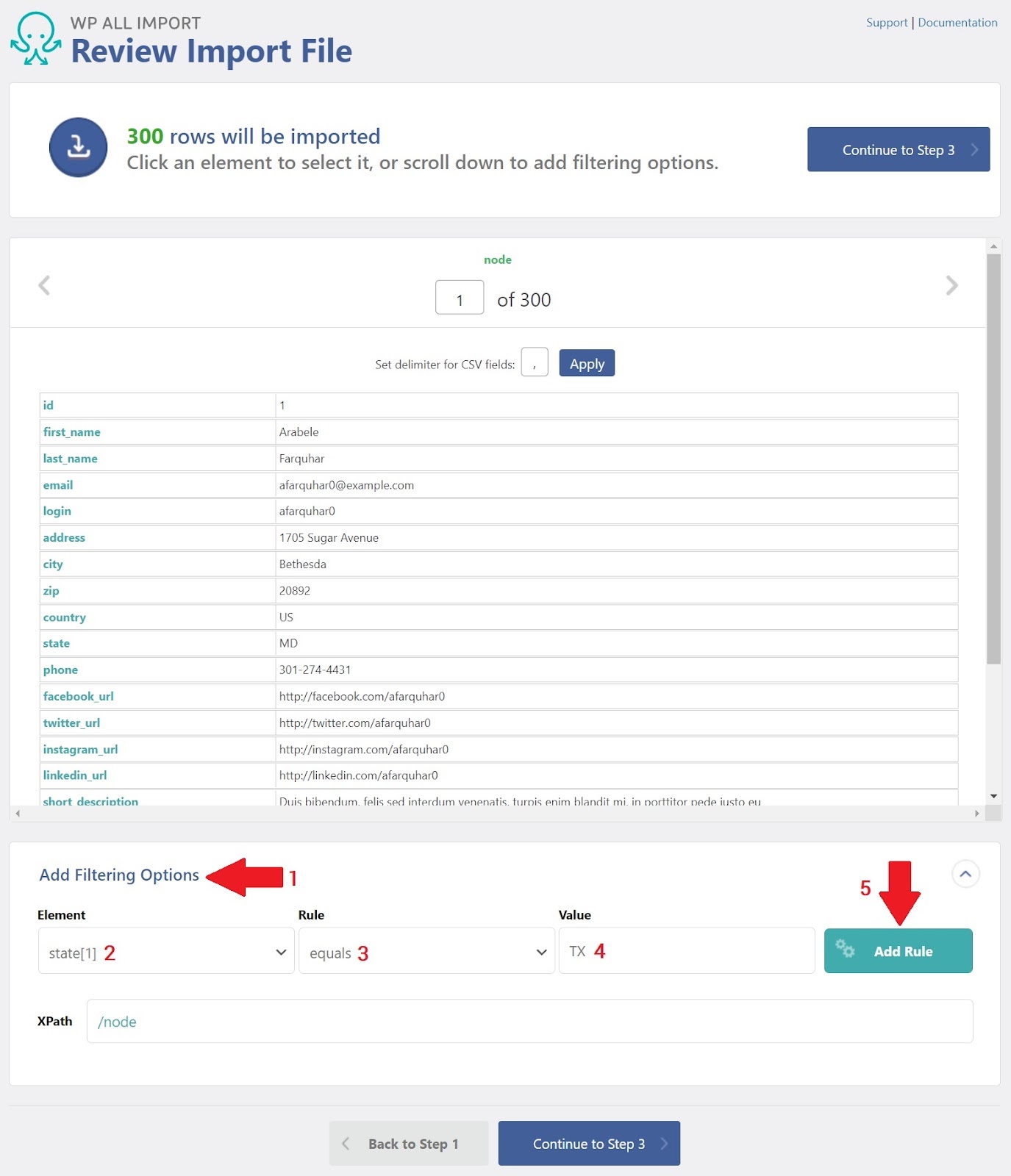كيفية استيراد مستخدمي WordPress باستخدام WP All Import
نشرت: 2022-07-03WP All Import هي أداة قوية تتيح لك استيراد مستخدمي WordPress في جزء بسيط من الوقت الذي يستغرقه إنشائهم يدويًا. بفضل واجهة السحب والإفلات الخاصة بـ WP All Import ، يمكنك استيراد مستخدمي WordPress بشكل مجمّع من أي ملف CSV أو XML أو JSON مع أي تخطيط بيانات تقريبًا باتباع الخطوات الأساسية التالية:
- تحميل ملف استيراد المستخدم.
- اختياريًا أضف عامل تصفية إذا كنت تريد استيراد مستخدمين معينين فقط.
- عيّن الحقول من ملف الاستيراد إلى حقول مستخدم WordPress باستخدام وظيفة السحب والإفلات.
- قم بتشغيل الاستيراد لإنشاء و / أو تحديث المستخدمين.
يغطي هذا الدليل كل ما تحتاجه للبدء ، ويمكنك متابعة عرض توضيحي مجاني هنا في WP All Import.
قم بإنشاء استيراد مستخدمي WordPress جديد
يوفر WP All Import عدة طرق مختلفة لتحميل بيانات الاستيراد الخاصة بك. يمكنك تحميل ملف يدويًا من جهاز الكمبيوتر الخاص بك ، أو تنزيله من عنوان URL خارجي أو موقع FTP ، أو استخدام ملف تم تحميله بالفعل على الخادم الخاص بك.
في هذا المثال ، سنستخدم جدول بيانات محرر مستندات Google هذا كملف مصدر. ومع ذلك ، فإن بنية الملف المصدر (أسماء الأعمدة والأنواع وما إلى ذلك) لا تهم. يمكن لـ WP All Import التعامل مع أي بنية ملف تقوم بإلقائها عليه.
فيما يلي الخطوات الأساسية:
- انتقل إلى كل الاستيراد> استيراد جديد وحدد تنزيل ملف.
- حدد من URL.
- أدخل رابط جدول بيانات محرر مستندات Google الموضح أعلاه.
- انقر فوق الزر تنزيل.
- انقر فوق عناصر جديدة.
- حدد المستخدمون في المربع إنشاء تحديد جديد.
- انقر فوق الزر الأزرق متابعة إلى الخطوة 2 في الأسفل.
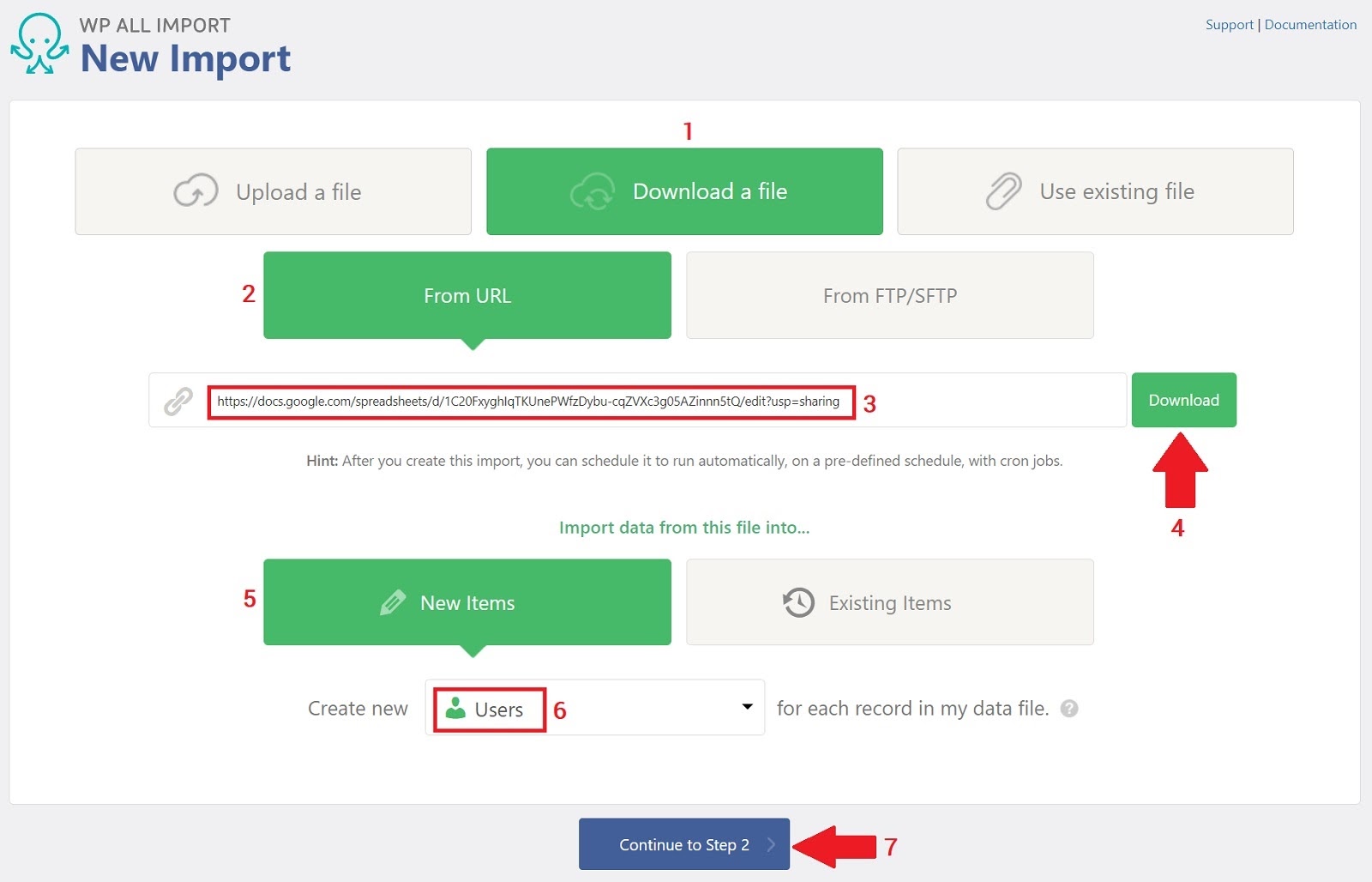
قم بمراجعة ملف الاستيراد
تتيح لك صفحة مراجعة ملف الاستيراد التحقق من قيام WP All Import بتحليل ملف الاستيراد بشكل صحيح:
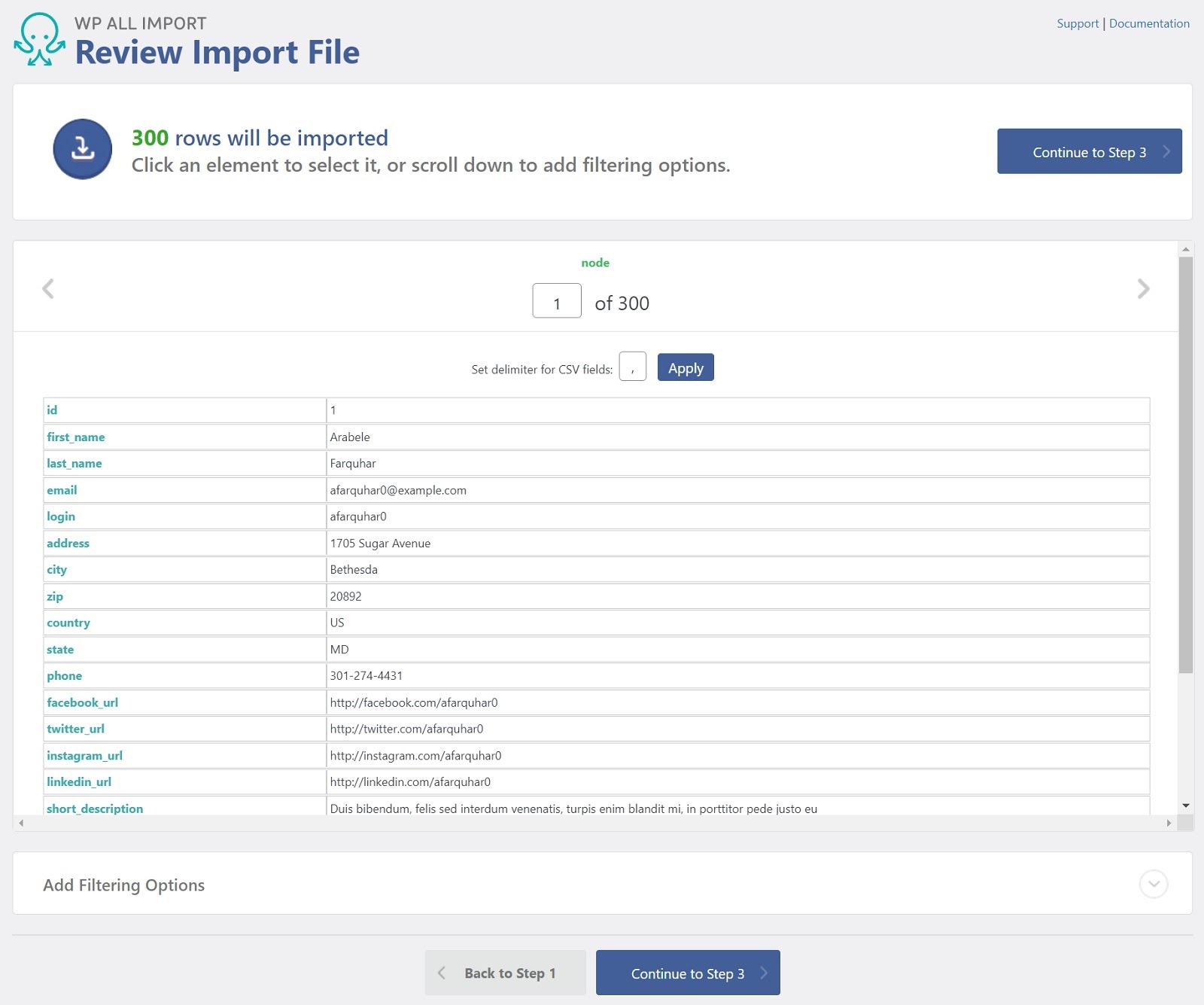
في هذه الحالة ، يكون الأمر كذلك ، فما عليك سوى النقر فوق الزر الأزرق متابعة إلى الخطوة 3.
قم بسحب وإسقاط بيانات الاستيراد إلى حقول مستخدم WordPress
في هذه الخطوة ، سنقوم بتعيين البيانات من ملفنا مباشرة إلى حقول مستخدم WordPress في نموذج الاستيراد. بفضل نظام السحب والإفلات ، لا داعي للقلق بشأن صداع تحرير ملفك يدويًا بحيث يكون لكل عمود الاسم والترتيب الصحيحين. بدلاً من ذلك ، ما عليك سوى سحب الأعمدة من اليمين إلى الحقول المناسبة على اليسار.
فيما يلي نظرة على عملية التعيين لقسم معلومات حساب المستخدم فقط:
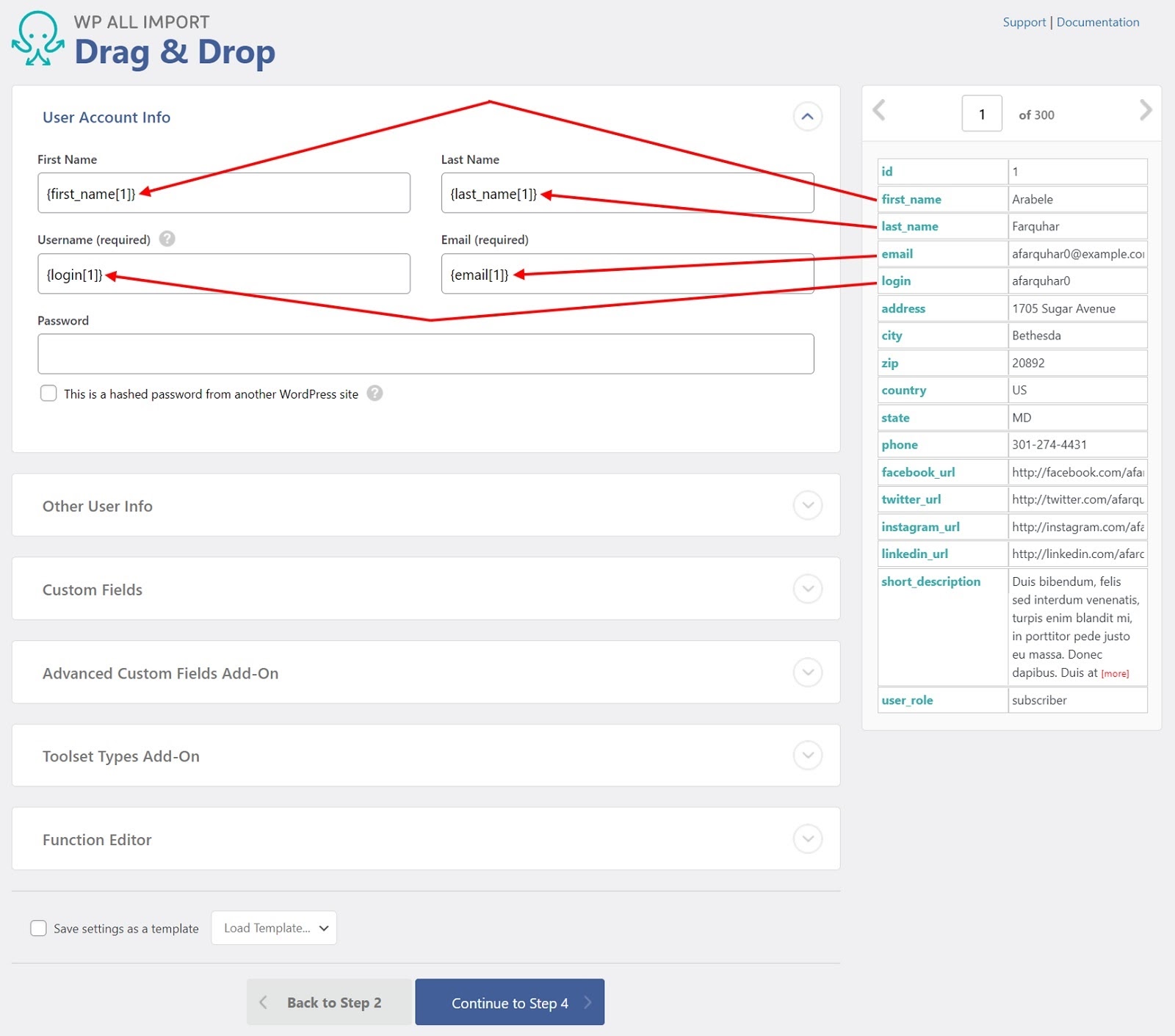
تتطلب بعض الأقسام الأخرى قيمًا أكثر تعقيدًا ، ولكن في الوقت الحالي ، لنفترض أنها كلها تعيينات بسيطة كما هو موضح أعلاه. سنعود لوصف بعض القيم الأكثر تعقيدًا في قسم لاحق.
انقر فوق الزر الأزرق متابعة إلى الخطوة 4.
إعدادات استيراد مستخدم WordPress
تتيح لك صفحة Import Settings (إعدادات الاستيراد) التحكم بالضبط في ما يفعله WP All Import بالبيانات المعينة في واجهة السحب والإفلات. فيما يلي الإعدادات ذات الصلة في القسمين العلويين من هذه الصفحة:
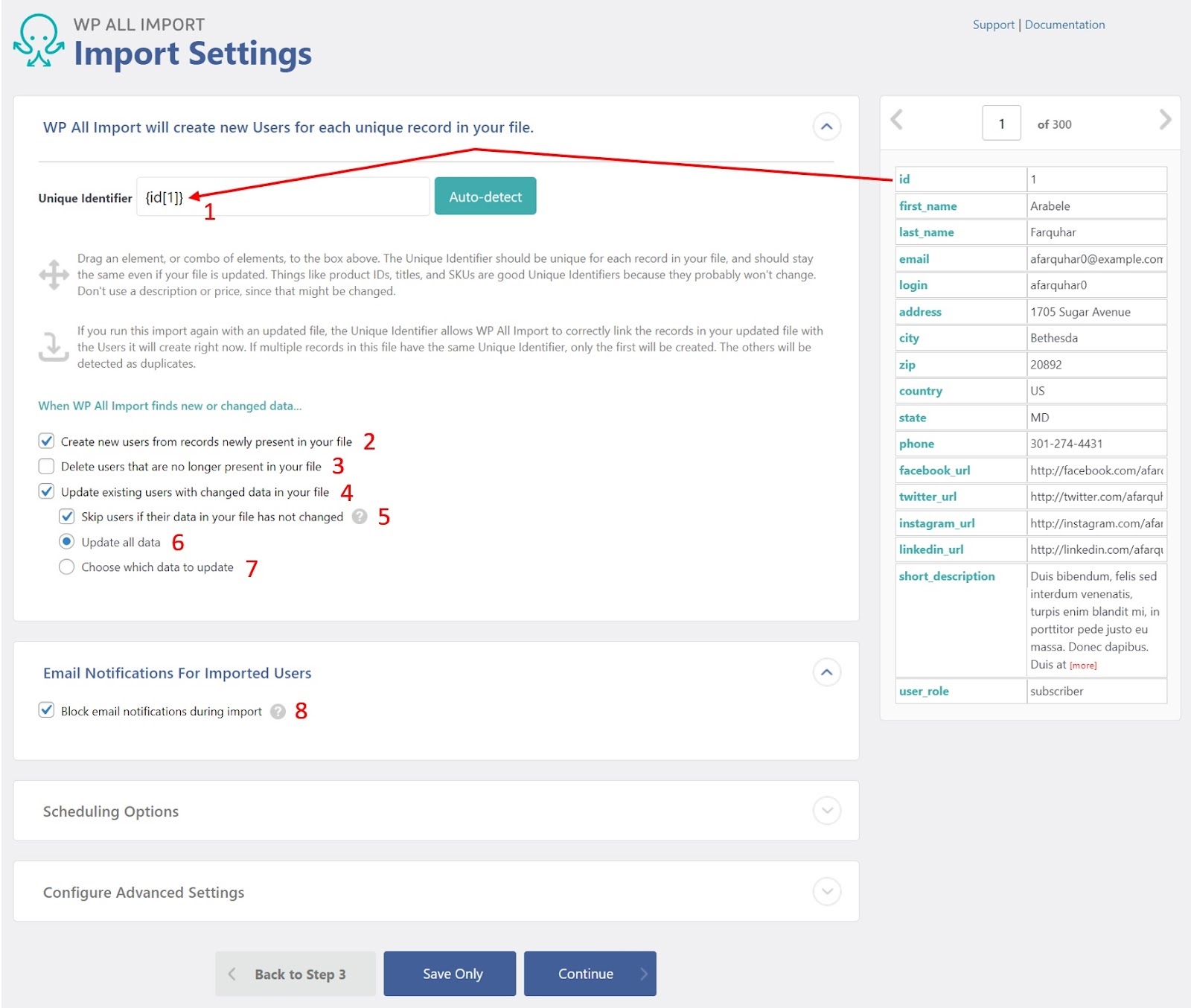
1. معرف فريد. يجب أن يكون هذا المعرف فريدًا لكل مستخدم ، بما في ذلك جميع المستخدمين الموجودين بالفعل في قاعدة بيانات WordPress الخاصة بك. في مثال الصورة أعلاه ، حددنا حقل "id" باعتباره المعرف الفريد لكل مستخدم وارد. لكن هذا قد يختلف حسب الحالة. على سبيل المثال ، إذا كان لديك بالفعل 100 مستخدم في قاعدة بيانات WordPress الخاصة بك ، مرقمة من 1 إلى 100 ، فمن الواضح أنه لا يمكنك استيراد مستخدمين آخرين بمعرفات في نفس نطاق الأرقام. سيتعين عليك بدء استيراد معرفات المستخدم عند 101 أو اتباع طريقة أخرى. في الوقت الحالي ، افترض فقط عملية استيراد بسيطة بدون تعارضات.
2. قم بإنشاء مستخدمين جدد من السجلات الموجودة حديثًا في ملفك. إذا تم تحديده ، فسيقوم WP All Import بإنشاء مستخدم جديد لكل مستخدم وارد لم يكن معرفه الفريد موجودًا بالفعل في جدول مستخدم WordPress.
3. احذف المستخدمين الذين لم يعودوا موجودين في ملفك. إذا تم تحديده وكان المستخدم موجودًا في قاعدة بيانات WordPress غير موجود في بيانات الاستيراد ، فسيتم حذف المستخدم الحالي من قاعدة البيانات. مرة أخرى ، يتم استخدام المعرف الفريد لتحديد ما إذا كان هناك تطابق.
4. قم بتحديث المستخدمين الحاليين بالبيانات التي تم تغييرها في ملفك. إذا تم تحديده ، فسيتم تحديث أي مستخدم حالي ببيانات من مستخدم وارد إذا كان هناك تطابق بناءً على المعرف الفريد.
5. تخطي المستخدمين إذا لم تتغير بياناتهم في ملفك - خيار فرعي للنقطة 4. إذا كانت البيانات الخاصة بالمستخدم الحالي والمستخدم الوارد متطابقة ، فسيتم تخطي أي تحديثات للمستخدم الحالي.
6. تحديث جميع البيانات - خيار فرعي آخر للنقطة 4. إذا كان هناك تطابق بين المعرف الفريد لمستخدم حالي ومستخدم وارد ، فسيتم تحديث بيانات المستخدم الحالي ببيانات من المستخدم الوارد بغض النظر عما إذا كان لقد تغيرت.
7. اختر البيانات المراد تحديثها - خيار الدعم الثالث والأخير للنقطة 4. إذا قمت بتحديد هذا الخيار ، فإن WP All Import سيقدم لك قائمة طويلة من الخيارات للتحكم في الحقول للمستخدم الحالي التي سيتم تحديثها بالبيانات من المستخدم الوارد.
8. حظر إخطارات البريد الإلكتروني أثناء الاستيراد. عادةً ، إذا قمت بتحديث مستخدم WordPress ، فسيقوم WordPress بإرسال بريد إلكتروني للمستخدم افتراضيًا. يتيح لك هذا الإعداد تجنب هذه التحديثات عند استيراد بيانات المستخدم.
تجاهل خيارات الجدولة وتكوين أقسام الإعدادات المتقدمة لهذه الصفحة في الوقت الحالي. سنعود إلى هذه الموضوعات لاحقًا.
انقر فوق الزر "متابعة" الأزرق أسفل الشاشة.
قم بتشغيل "استيراد المستخدم"
الشاشة التالية هي صفحة التأكيد والتشغيل. في هذه الصفحة ، انقر فوق الزر الأخضر "تأكيد وتشغيل الاستيراد".
عند اكتمال الاستيراد ، سترى شاشة تأكيد تبدو مشابهة لما يلي:

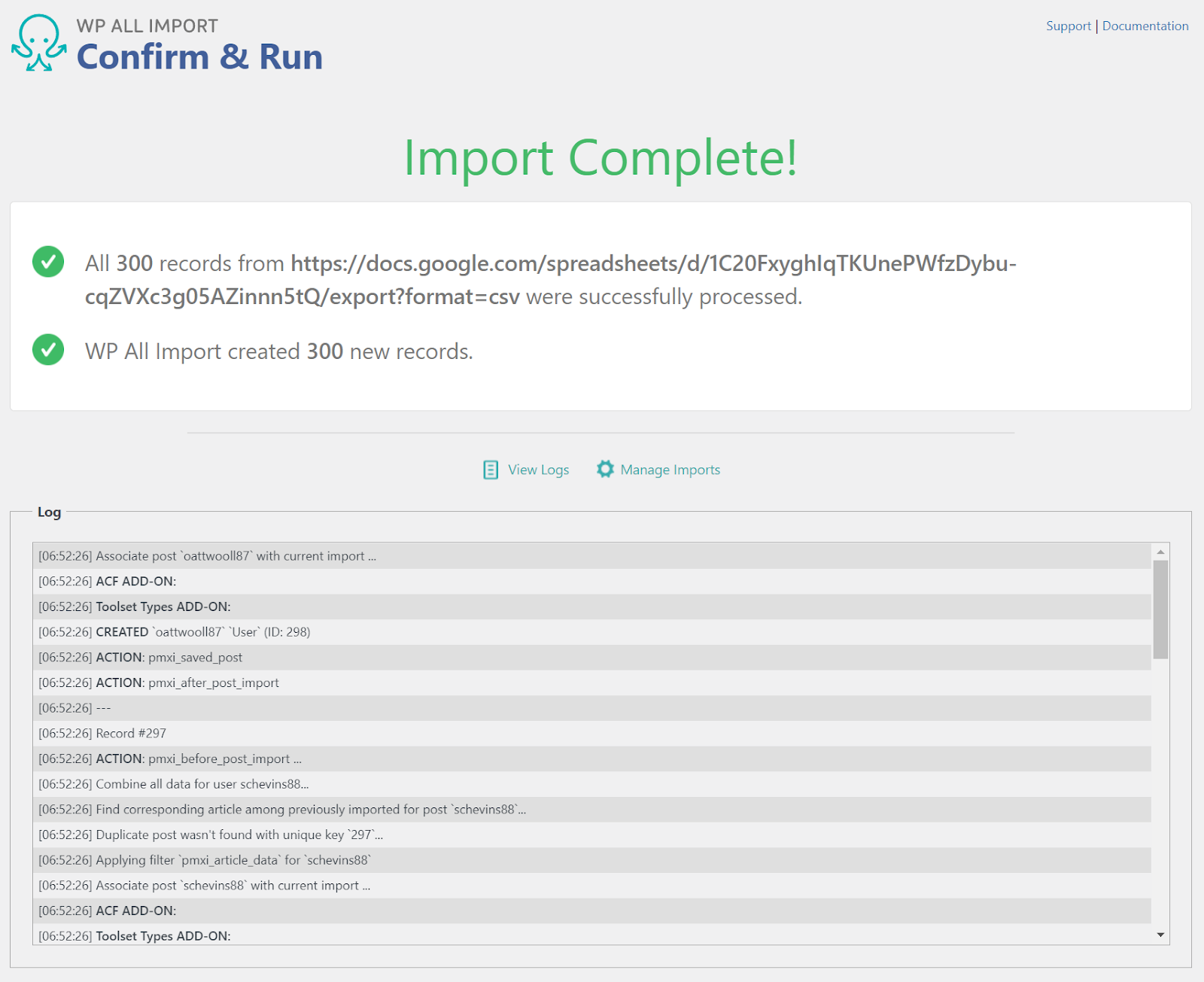
تشير هذه الشاشة إلى أنه تم استيراد 300 مستخدم. لتأكيد ذلك ، انتقل إلى المستخدمون في قائمة التنقل الرئيسية في WordPress. يجب أن تحتوي قائمة المستخدمين الناتجة الآن على 300 مستخدم مستورد.
هذا كل شيء - لقد أكملت للتو العملية الأساسية لكيفية استيراد مستخدمي WordPress باستخدام WP All Import.
الخيارات المتقدمة
في الأقسام السابقة ، تخطينا بعض الميزات المتقدمة لـ WP All Import لاستيراد المستخدمين. في هذا القسم ، نصف بإيجاز بعض هذه الميزات.
تصفية بيانات استيراد المستخدم
مرة أخرى في شاشة مراجعة ملف الاستيراد (الخطوة 2) ، كان هناك قسم في أسفل الشاشة يسمى إضافة خيارات التصفية. يمكنك استخدام هذا القسم لتصفية السجلات التي تقوم باستيرادها وفقًا لأي معايير تقريبًا. على سبيل المثال ، لنفترض أن بيانات الاستيراد الخاصة بك تحتوي على مستخدمين من جميع أنحاء الولايات المتحدة ولكنك تريد استيراد هؤلاء من تكساس فقط. هذا ما تفعله:
- في شاشة مراجعة ملف الاستيراد ، قم بتوسيع قسم إضافة خيارات التصفية في الجزء السفلي.
- في مربع العنصر ، حدد "الحالة [1]".
- في مربع القاعدة ، حدد "يساوي".
- في مربع القيمة ، حدد "TX".
- انقر فوق الزر "إضافة قاعدة".
عند النقر فوق Add Rule ، سيفتح WP All Import لوحة جديدة تعرض تعريف القاعدة. في هذه اللوحة الجديدة:
- انقر فوق تطبيق عوامل التصفية على XPath. سيؤدي هذا إلى إضافة قاعدة التصفية إلى مربع XPath. سيؤدي ذلك أيضًا إلى تقليل عدد الصفوف التي سيتم استيرادها من 300 إلى 27 في نموذج البيانات لدينا.
- انقر فوق الزر الأزرق متابعة إلى الخطوة 3 واستمر كما كان من قبل.
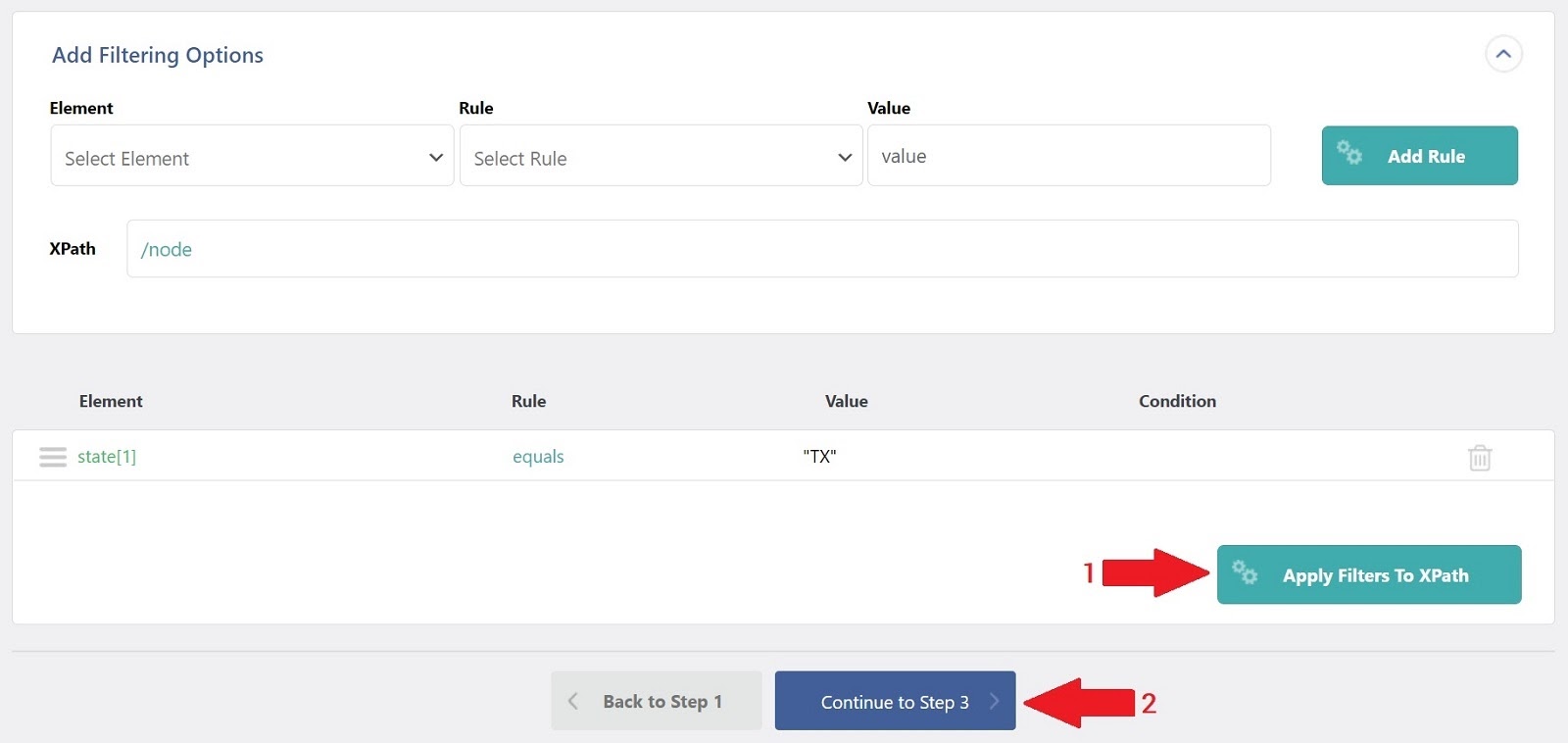
كلمات مرور المستخدم
في قسم معلومات حساب المستخدم في صفحة السحب والإفلات ، يوجد حقل كلمة المرور. يمكنك استيراد كلمات مرور ذات نص عادي أو كلمات مرور مجزأة من موقع WordPress آخر في هذا الحقل. إذا كان الأخير ، يجب عليك تحديد المربع الذي يشير إلى أن كلمة المرور مجزأة.
التجزئة هي إجراء أحادي الاتجاه يؤدي إلى تشويش سلسلة من النصوص بشكل لا رجعة فيه. لا يمكن عكس عملية التجزئة لتحديد كلمة المرور الأصلية. ومع ذلك ، يسمح لك WP All Import باستيراد كلمات المرور المجزأة مرة أخرى إلى WordPress حتى يتمكن المستخدمون من تسجيل الدخول باستخدام كلمات المرور القديمة الخاصة بهم.
هذه هي الطريقة الأكثر أمانًا لنقل بيانات استيراد المستخدم لأن كلمات المرور غير مرئية أبدًا لأي شخص قد يعترض الملف.
معلومات المستخدم الأخرى
على الرغم من أننا لم نغطي هذا ، إلا أن هناك قسمًا آخر في واجهة السحب والإفلات يسمى معلومات المستخدم الأخرى. كما يوحي الاسم ، هذا لجميع معلومات المستخدم الأخرى المخزنة بواسطة WordPress ، والتي يمكنك عرضها من خلال النظر في أي ملف تعريف مستخدم. هذا يشمل:
- معلومات دور المستخدم
- اللقب واسم العرض واسم Nicename (اسم مألوف لعناوين URL)
- وصف
- تاريخ التسجيل للمستخدم
- عنوان URL لموقع الويب الخاص بالمستخدم ، إن وجد
الحقول المخصصة
إذا تمت إضافة أي معلومات مستخدم كحقل مخصص ، فسيكون الوصول إليها متاحًا من خلال صفحة السحب والإفلات. هذه إحدى الفوائد العظيمة لاستخدام WP All Import ، حيث يمكنها تحديد الحقول أو الحقول المخصصة وملؤها من أي مكون إضافي أو وظيفة إضافية.
محرر الوظيفة
إذا كنت بحاجة إلى معالجة المستخدم الوارد بأي طريقة أثناء عملية الاستيراد ، فيمكنك إنشاء وظائف PHP للمساعدة في هذا التلاعب.
خيارات الجدولة
إذا كنت بحاجة إلى تشغيل عملية استيراد مستخدم وفقًا لجدول زمني ، فيمكنك القيام بذلك من خلال قسم خيارات الجدولة في صفحة إعدادات الاستيراد. هذا مفيد بشكل خاص إذا كنت بحاجة إلى الحفاظ على مزامنة بيانات مستخدم WordPress مع نظام خارجي.
في هذا النموذج ، يمكن للنظام الخارجي إخراج ملف استيراد مستخدم جديد ، على سبيل المثال ، على أساس أسبوعي. طالما أن النظام الخارجي يسقط هذا الملف في موقع متفق عليه ، يمكن لـ WP All Import استيراده تلقائيًا باتباع جدول متوافق.
إعدادات متقدمة
استيراد ملف مستخدم كبير بشكل خاص؟ لا مشكلة. يوفر WP All Import قسم تكوين الإعدادات المتقدمة في صفحة إعدادات الاستيراد. تسمح لك هذه الإعدادات بتقسيم الواردات إلى أجزاء معالجة أكثر قابلية للإدارة ، وكذلك لزيادة سرعة معالجة الاستيراد عن طريق تعطيل وظائف معينة ، أو استيراد السجلات المحددة فقط ، أو استخدام StreamReaders بدلاً من XMLReader لتحليل بيانات الاستيراد.
الانتهاء
كما ترى ، يجعل WP All Import من السهل جدًا استيراد مستخدمي WordPress. جربها من خلال الخطوات الموضحة في هذه المقالة.
مع Nexcess WordPress Hosting ، أفضل مدمج
تقدم Nexcess استضافة مُدارة بالكامل لـ WordPress مصممة للمواقع السريعة وعالية الأداء. Nexcess أيضا:
- يقدم أداء عالي وسرعة الموقع.
- يقيس ديناميكيًا ويحسن.
- يؤمن موقعك من خلال المراقبة المستمرة.
تحقق من خطط استضافة WordPress المُدارة بالكامل من Nexcess اليوم.
موارد ذات الصلة
- كيفية تصدير منتجات WooCommerce باستخدام WP All Export
- تصدير مستخدمي WordPress إلى XML و CSV
- استيراد عملاء WooCommerce من أي XML و CSV
- تصدير عملاء WooCommerce إلى XML و CSV
- الدليل الأساسي لملحقات WordPress